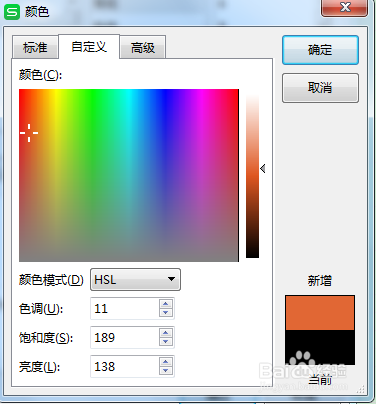1、选中需要设置文字颜色的单元格,鼠标右键--设置单元格格式,会出现单元格格式对话框
2、在出现的单元格格式对话框中,选择字体选项卡。
3、点击颜色右边的倒三角,有常见的主题颜色和标准颜色,选择需要的颜色
4、如需选择更多的颜色,点击颜色右边的倒三角--更多颜色,会出现颜色对话框
5、颜色对话框分为标准,自定义和高级。自定义和高级选项卡上面有显示选择颜色的RGB模式对应的红,绿,蓝数值,或者HSL模式对应的色调,饱和度,亮度数值。可以根据需要点击不同的选项卡,选择颜色,之后点击确定。
6、选择好颜色后,点击确定即可。图片以红色为例。